 タイムコア
タイムコア
マニュアル
© ビジュアルプロダクションズBV
WWW.VISUALPRODUCTIONS.NL
TimeCore タイムコード表示
改訂履歴
| リビジョン | 日付 | 著者 | 説明 |
| 5 | 17.12.2024 | FL | モニターとインストール ページを更新しました。モード ページを追加しました。欠落していた参照を修正しました。 |
| 4 | 05.07.2023 | ME | FCC宣言。 |
| 3 | 07.06.2018 | ME | vManager の章を更新し、アプリストアの配布を反映させました。Kiosc 情報の大部分を専用の Kiosc マニュアルに移動しました。パスワードと共有分析に関する説明を追加しました。 |
| 2 | 10.11.2017 | ME | 追加: RTP-MIDI、ラックマウント アクセサリ、MSC API およびパスワード保護機能。VisualTouch 情報を Kiosc に置き換えました。 |
| 1 | 10.05.2016 | ME | 初期バージョン。 |
©2024 Visual Productions BV。無断複写・転載を禁じます。
本書のいかなる部分も、発行者の書面による許可なく、複写、録音、テープ録音、情報保存および検索システムを含むグラフィック、電子または機械的な形式や手段によって複製することはできません。
このドキュメントの作成にはあらゆる予防措置が講じられていますが、発行者と著者は、エラーや脱落、またはこのドキュメントに含まれる情報の使用、またはプログラムやソース コードの使用に起因する損害について、一切の責任を負いません。それに伴います。 発行者および著者は、このドキュメントによって直接的または間接的に引き起こされた、または引き起こされたと主張されている利益の損失またはその他の商業的損害について、いかなる場合にも責任を負わないものとします。
製品設計は動的であるため、このドキュメントに含まれる情報は予告なく変更されることがあります。このような変更を反映するために、この情報の改訂版または新版が発行されることがあります。
本書で言及されている製品は、それぞれの所有者の商標および/または登録商標である可能性があります。 出版社および著者は、これらの商標を主張しません。
![]() 適合宣言
適合宣言
弊社、製造元 Visual Productions BV は、以下のデバイスについて、単独の責任において宣言します。
タイムコア
すべての修正を含む以下の EC 指令に準拠しています。
EMC指令 2014/30/EU
以下の統一規格が適用されています。
EN-EN-IEC 61000-6-1:2019 国際標準化機構 (ISO) XNUMX 要求事項
宣言の目的は、関連する欧州連合の調和法に準拠することです。
製造業者を代表して製品の品質と基準遵守に責任を負う者の氏名と身分証明書
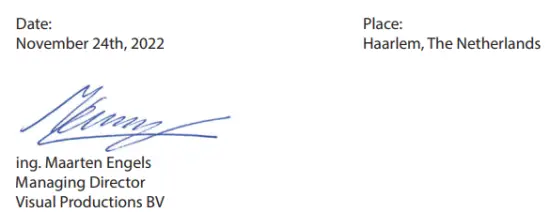
ビジュアルプロダクションズBV
イザーク・エンシェデウェグ 38A
NL-2031CR ハールレム
オランダ
電話 +31 (0)23 551 20 30
WWW.VISUALPRODUCTIONS.NL
お問い合わせ
ABNアムロ銀行 53.22.22.261
ビックABNANL2A
IBAN NL18ABNA0532222261
付加価値税NL851328477B01
54497795 の
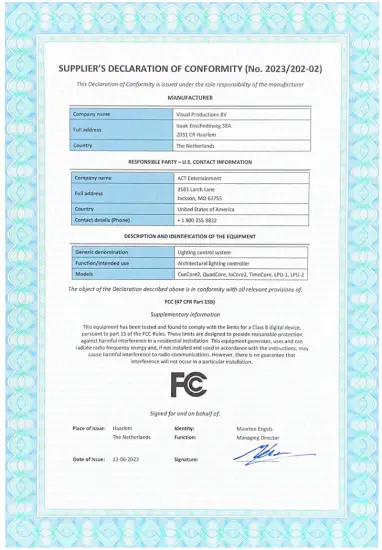
![]() QPS評価サービス株式会社
QPS評価サービス株式会社
試験、認証、現場評価機関
カナダ、米国、国際的に認定されています
File
LR3268
コンプライアンス証明書
(ISOタイプ3認証システム)
| に発行されました | ビジュアルプロダクションズBV |
| 住所 | イザーク・エンシェデウェグ 38A 2031 CR ハーレム オランダ |
| プロジェクト番号 | LR3268-1 |
| 製品 | 照明制御システム |
| モデル番号 | CueCore3、CueCore2、QuadCore、loCore2、TimeCore |
| 評価 | 9~24V DC、0.5A 承認されたLPS電源で駆動、I/P:100-240Vac、最大1.0A 5060Hz、 O/P: 12Vdc、1A、最大12W |
| 適用規格 | CSA C22.2 No 62368-1:19 オーディオ/ビデオ、情報通信技術機器 - パート1および UL62368-1-オーディオ/ビデオ、情報通信技術機器-パート1 |
| 工場/製造場所 | 同上 |
コンプライアンスステートメント: この証明書で特定され、上記のプロジェクト番号でカバーされているレポートに記載されている製品/機器は、調査の結果、上記の標準およびバージョンの関連要件に準拠していることが判明しました。したがって、QPS のサービス契約の規定に従って、以下に示す QPS 認証マークを表示する資格があります。
重要な注意事項
QPS マークの完全性を維持するために、この認証は次の場合に取り消されます:
- 上記の基準(将来発行されるQPS基準更新通知(QSD 55)を通じて通知されたものを含む)への準拠が維持されていない、または
- 認証が付与された後、QPS からの事前の書面による同意なしに製品/機器が変更された。
![]()

導入
TimeCore は、タイムコードを処理するためのソリッド ステート デバイスです。イベント、コンサート、フェスティバル、テーマのある環境でのエンターテイメント ショーで使用することを目的としています。TimeCore は、サウンド、照明、ビデオ、レーザー、特殊効果などのさまざまなショー要素を同期させるのに役立ちます。

TimeCoreはタイムコードを生成し、異なるプロトコル間で変換し、受信したタイムコードをディスプレイに表示することができます。このユニットには、 web-サーバー;これ web-インターフェースにより、ユーザーはユニットを設定できます。 web-interface は、UDP、OSC、sACN などの他の非タイムコード プロトコルを特定のタイムコード イベントにリンクすることもできます。TimeCore は、タイムコードと、ビデオ プレーヤー、リレー、調光器などの他の非タイムコード ショー機器との間のブリッジになります。TimeCore は、ショー ビジネスで最も人気のある 2 つのタイムコードである SMPTE と MTC を含む豊富なプロトコル スイートを備えています。さらに、Art-Net タイムコードが実装されており、これは高度なtagネットワークベースであることの e。
このドキュメントでは、デバイスのセットアップと内部ソフトウェア機能のプログラミングについて説明します。このマニュアルの執筆時点では、TimeCore のファームウェアはバージョン 1.14 でした。
1.1 コンプライアンス
このデバイスは以下の規制に準拠しています。
- CE
- イギリスCA
- 連邦通信委員会
- UL62368-1
- CSA C22.2 62368-1:19
- EAC
1.2 特徴
TimeCore の機能セットには以下が含まれます。
- イーサネットポート
- によるプログラミング web-インタフェース
- SMTPTE
- MTC
- MIDI、MSC、MMC
- RTP-MIDI
- OSC、UDP、TCP
- Art-Net (データとタイムコード)
- sACN
- 大型7セグメントLEDディスプレイ
- ユーザー定義可能なプッシュボタン x 2
- 9-24V DC 500mA(PSU付属)
- パワーオーバーイーサネット(クラスI)
- デスクトップまたはDINレールマウント(オプションのアダプタ)
- 動作温度 -20º C ~ +50º C (-4º F ~ 122º F)
- コンプライアンス EN55103-1 EN55103-2
- vManagerおよびKioscソフトウェアがバンドルされています
1.3 箱の中には何が入っていますか?
TimeCore のパッケージには次のアイテムが含まれています (図 1.2 を参照)。
- タイムコア
- 電源(国際プラグセットを含む)
- ネットワークケーブル
- 情報カード

1.4データをメモリに保存する
このマニュアルでは、TimeCoreとアクション、タスクなどを設定する方法について説明します。ユニットの web-interface は、これらの種類の要素を編集するために使用されます。変更が行われると、これらの変更は TimeCore の RAM メモリに直接保存され、プログラミングはユニットの動作に直接影響します。ただし、RAM メモリは揮発性であり、電源サイクルによってその内容は失われます。このため、TimeCore は RAM メモリ内のすべての変更をオンボード フラッシュ メモリにコピーします。フラッシュ メモリは、電源が入っていないときでもデータを保持します。TimeCore は、起動時にすべてのデータをフラッシュ メモリから読み込みます。
このメモリ コピー プロセスは TimeCore によって自動的に実行されるため、ユーザーが気にする必要はありません。ただし、変更を行った後、ユニットがフラッシュへのコピーを実行するための時間を与える必要があることに注意してください。原則として、プログラミングの変更を行ってから 30 秒以内にデバイスの電源を切断しないでください。
1.5 さらなるヘルプ
このマニュアルを読んだ後、さらに質問がある場合は、オンラインフォーラムを参照してください。 https://forum.visualproductions.nl より詳しい技術サポートについては、
プロトコル
TimeCoreには複数の通信ポートが装備されており、さまざまなプロトコルをサポートしています。この章では、これらのプロトコルと、それらがTimeCoreにどの程度実装されているかについて説明します。
2.1 SMTPTE
SMPTE は、オーディオ、ビデオ、照明、その他のショー機器を同期するために使用できるタイムコード信号です。TimeCore は、オーディオ信号として転送される SMPTE (LTC タイムコードとも呼ばれます) の受信をサポートしています。TimeCore は SMPTE を送受信できます。
2.2 MIDI
MIDI プロトコルは、シンセサイザーやシーケンサーなどの音楽機器を相互接続することを目的としています。さらに、このプロトコルは、あるデバイスから別のデバイスにトリガーを送信するのにも適しており、オーディオ、ビデオ、照明機器を同期するためによく使用されます。また、ノブ、(モーター式) フェーダー、ロータリー エンコーダーなどを備えたユーザー インターフェイス コンソールなど、MIDI コントロール サーフェスも多数用意されています。
TimeCore には MIDI 入力ポートと MIDI 出力ポートの両方が装備されています。NoteOn、NoteOff、ControlChange、ProgramChange などの MIDI メッセージの送受信をサポートします。
2.2.1 MTCC
MIDI タイムコード (MTC) は、MIDI に埋め込まれたタイムコード信号です。
TimeCore は MTC の受信と送信をサポートしています。MTC は MIDI 接続の帯域幅を消費するため、MTC と通常の MIDI を組み合わせて使用することはお勧めしません。
2.2.2MMC
MIDI マシン コントロール (MMC) は MIDI プロトコルの一部です。マルチトラック レコーダーなどのオーディオ機器を制御するための特別なメッセージを定義します。TimeCore は MMC コマンドの送信をサポートしています。61 ページを参照してください。
2.2.3MSC
MIDI ショー コントロール (MSC) は、MIDI プロトコルの拡張です。照明、ビデオ、オーディオ デバイスなどのショー機器を同期するためのコマンドで構成されています。
2.3RTP-MIDI
RTP-MIDI は、MIDI メッセージを転送するためのイーサネットベースのプロトコルです。RTP (リアルタイム プロトコル) プロトコル スイートの一部です。RTP-MIDI は、macOS および iOS オペレーティング システムでネイティブにサポートされています。ドライバーをインストールすることで、Windows でもサポートされます。
TimeCore とコンピュータの間で RTP-MIDI 接続が確立されると、コンピュータ上で実行されているソフトウェアは、TimeCore の MIDI ポートを USB 接続の MIDI インターフェイスのように認識します。
2.4アートネット
Art-Net プロトコルは、主にイーサネット経由で DMX-512 データを転送します。イーサネット接続の高帯域幅により、Art-Net は最大 256 ユニバースを転送できます。
Art-Net に送信されるデータはネットワークに一定の負荷をかけるため、使用していないときは Art-Net を無効にすることをお勧めします。
Art-Net は、DMX-512 データの送信に加えて、機器の同期のためのタイムコード情報の転送にも使用できます。
TimeCore は、Art-Net タイムコードと 1 つの Art-Net データ ユニバースの送受信をサポートします。
2.5秒ACN
ストリーミング アーキテクチャ オブ コントロール ネットワーク (sACN) プロトコルは、TCP/IP ネットワーク経由で DMX-512 情報を転送する方法を使用します。このプロトコルは、ANSI E1.31-2009 標準で指定されています。
sACN プロトコルは、ネットワークの帯域幅を効率的に使用するためにマルチキャストをサポートします。
TimeCore は、1 つの sACN ユニバースの送受信をサポートします。
2.6TCP
伝送制御プロトコル (TCP) は、インターネット プロトコル スイートのコア プロトコルです。IP ネットワーク上のアプリケーションとホスト間で、バイト ストリームを信頼性が高く、順序正しく、エラー チェックされた状態で配信するために使用されます。TCP が「信頼性が高い」と見なされるのは、プロトコル自体が、送信されたすべてのデータが受信側で配信されたかどうかを確認するためです。TCP は、失われたパケットの再送信を許可し、送信されたすべてのデータが受信されたことを確認します。
TimeCore は TCP メッセージの受信をサポートします。
2.7UDP
ユーザーDatagram プロトコル (UDP) は、ネットワーク経由でメッセージを送信するためのシンプルなプロトコルです。ビデオ プロジェクターやショー コントローラーなどのさまざまなメディア デバイスでサポートされています。エラー チェックが組み込まれていないため、TCP よりも高速ですが、信頼性は低くなります。
TimeCore が受信 UDP メッセージに応答する方法は 69 つあります。API (26 ページを参照) を使用すると、一般的な TimeCore 機能を UDP 経由で利用できるようになります。さらに、カスタム メッセージは、Show Control ページ (XNUMX ページを参照) でプログラムできます。これは、送信 UDP メッセージをプログラムする場所でもあります。
2.8OSC
Open Sound Control (OSC) は、ソフトウェアとさまざまなマルチメディアタイプのデバイス間の通信を行うためのプロトコルです。OSC はネットワークを使用してメッセージを送受信し、さまざまな情報を含めることができます。
iOS (iPod、iPhone、iPad) および Android でカスタム ユーザー インターフェイスを作成するためのアプリがあります。これらのツールを使用すると、デバイスを制御するための確実なユーザー インターフェイスをプログラムできます。たとえば、Visual Productions の Kiosc などです。
TimeCore が着信 OSC メッセージに応答する方法は 2 つあります。
まず、API (68 ページを参照) により、一般的な TimeCore 機能が OSC を通じて利用できるようになります。次に、ショー コントロール ページ (26 ページを参照) でカスタム メッセージをプログラムできます。
2.9DHCP
動的ホスト構成プロトコル (DHCP) は、IP アドレスなどのネットワーク構成パラメータを動的に配布するためにインターネット プロトコル (IP) ネットワークで使用される標準化されたネットワーク プロトコルです。
TimeCore は DHCP クライアントです。
インストール
この章では、TimeCore の設定方法について説明します。
3.1DINレールマウント
このデバイスは DIN レールに取り付けることができます。デバイスは、Bopla の「DIN レール ホルダー TSH 35」(製品番号 22035000) を使用して DIN レールに取り付けることができます。

このアダプタは、以下から入手可能です。
- ファーネル / ニューアーク (注文コード 4189991)
- コンラッド(注文コード539775 – 89)
- ディストレック(注文コード300060)
3.2ラックマウント
TimeCore を 19 インチ ラックに取り付けるためのアダプタがあります。ラックマウント アダプタは 1U で、別売りです。3.2 つのユニットに適合しますが、XNUMX つの位置はブラインド パネルで閉じられた状態で提供されます (図 XNUMX を参照)。
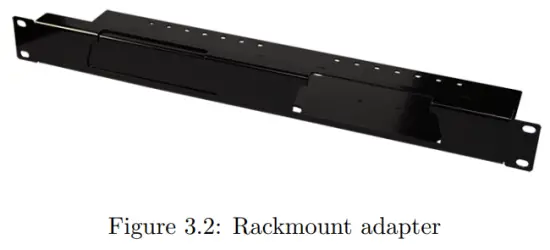
3.3電力
TimeCore には、最低 500mA の 2,1 ボルトから XNUMX ボルトの DC 電源が必要です。XNUMX mm の DC コネクタはセンタープラスです。TimeCore は Power-over-Ethernet (PoE) にも対応しています。PoE クラス I が必要です。
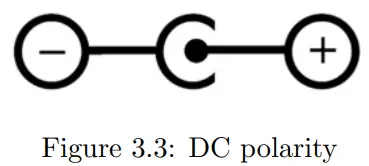
ネットワーク
TimeCore はネットワーク対応デバイスです。TimeCore を設定およびプログラムするには、コンピュータとユニット間のネットワーク接続が必要ですが、デバイスをプログラムしたら、TimeCore をイーサネット ネットワークに接続する必要はなくなります。
コンピュータと TimeCore を接続するには、複数の方法があります。ピアツーピア、ネットワーク スイッチ経由、または Wi-Fi 経由で接続できます。図 4.1 は、これらのさまざまな方法を示しています。
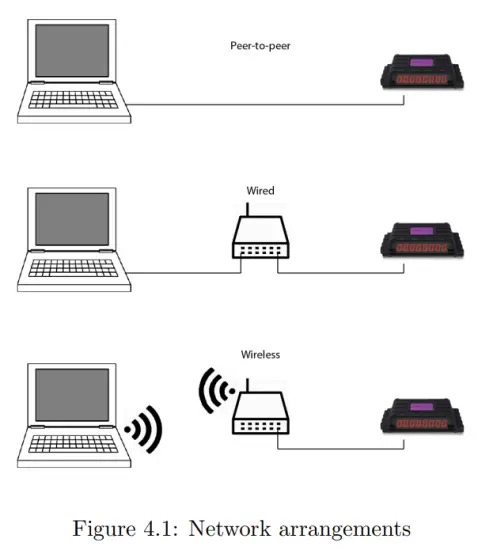
TimeCore のイーサネット ポートは自動検知式です。クロス ネットワーク ケーブルまたはストレート ネットワーク ケーブルのどちらが使用されているかは関係ありません。イーサネット ポートは 100 Mbps として分類されていますが、API メッセージなどの特定のタスクにはバッファ制限が適用される場合があります。
4.1 IPアドレス
TimeCore は、静的 IP アドレスと自動 IP アドレスの両方をサポートします。
デフォルトでは、TimeCore は「DHCP」に設定されており、ネットワーク内の DHCP サーバーによって IP アドレスが自動的に割り当てられます。「DHCP サーバー」は通常、ネットワーク ルーターの機能の一部です。
静的 IP アドレスは、ネットワークに DHCP サーバーがない場合、たとえば TimeCore とコンピューターの間に直接ピアツーピア接続がある場合に便利です。また、TimeCore の IP アドレスが他の機器に認識されているため変更されない永続的なインストールにも役立ちます。
DHCP を使用する場合、DHCP サーバーが交換されると、新しい IP アドレスが自動的に割り当てられるリスクがしばしばあります。静的 IP アドレスを使用する場合は、ネットワーク上のすべての機器が同じサブネット内で一意の IP アドレスを持っていることを確認してください。
TimeCore の LED は、設定されている IP アドレスの種類を判断するのに役立ちます。DHCP を使用している場合は LED が赤く点灯し、静的 IP アドレスの場合は白く点灯します。
TimeCore の IP アドレス設定を変更する方法は 3 つあります。
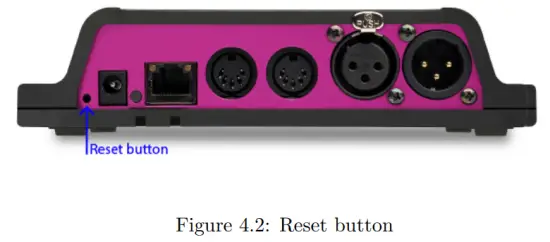
- vManager を使用すると、ネットワーク上の TimeCore を検出できます。検出されると、vManager ソフトウェア (図 10 章) で IP アドレス、サブネット マスク、DHCP 設定を変更できます。
- IPアドレスが既にわかっている場合は、コンピュータのブラウザを使用してこのアドレスにアクセスすると、TimeCoreの web-インターフェース。この web-interface を使用すると、同じネットワーク関連の設定を変更できます。
- デバイスのリセット ボタンを短く押すと、静的 IP アドレスと自動 IP アドレスが切り替わります。デバイスのリセット ボタン (図 4.2 を参照) を 3 秒間押し続けると、ユニットが工場出荷時のデフォルトの IP アドレスとサブネット マスクに再設定されます。その他の設定は変更されません。デフォルトの IP アドレスは 192.168.1.10 で、サブネット マスクは 255.255.255.0 に設定されています。
4.2Web-インタフェース
TimeCoreには、内蔵の web-サーバー。この web- インターフェースは標準ブラウザからアクセスできます。次のいずれかのブラウザを使用することをお勧めします。
- マイクロソフトエッジ
- Google Chrome (v102以上)
- Apple Safari (バージョン15以上)
- Mozilla Firefox (v54 以上)
の web-interface を使用すると、TimeCore を設定およびプログラムできます。ユニットを参照すると、最初にホーム ページ (図 4.3) が表示されます。ホーム ページは読み取り専用です。情報は提供されますが、設定を変更することはできません。他のページには、編集可能な多くの設定が表示されます。これらのページについては、以降の章で説明します。

4.2.1稼働時間
このフィールドは、ユニットが最後に再起動してからどのくらいの時間稼働していたかを示します。
4.2.2 最後のサーバーポーリング
NTP タイム サーバーから時刻と日付が最後に取得された時刻を示します。
4.2.3マスターIP
ユニットがスタンドアロン モードでない場合、このフィールドにはこの TimeCore をマスターしているシステムの IP アドレスが表示されます。動作モードの詳細については、第 5 章を参照してください。
4.3インターネット経由のアクセス
TimeCore にはインターネット経由でアクセスできます。これにはポート転送と VPN の 2 つの方法があります。
- ポート転送は、ルーターで比較的簡単に設定できます。各ルーターは異なるため、ルーターのドキュメントを参照することをお勧めします (NAT またはポート リダイレクトと呼ばれることもあります)。ポート転送は誰でも TimeCore にアクセスできるため、安全ではないことに注意してください。
- 仮想プライベートネットワーク(VPN)トンネル経由でアクセスするには、より多くのセットアップ作業が必要であり、ルーターがVPN機能をサポートしている必要があります。セットアップが完了すると、これはTimeCoreと通信するための非常に安全な方法です。VPNは、インターネットなどのパブリックネットワークやサービスプロバイダーが所有するプライベートネットワーク上で安全なネットワーク接続を作成するネットワークテクノロジーです。大企業、教育機関、政府機関は、VPNテクノロジーを使用して、リモートユーザーが安全に接続できるようにしています。
プライベートネットワークに接続します。VPNの詳細については、 http://whatismyipaddress.com/vpn.
動作モード
TimeCore は 3 つのモードで動作し、モードごとにデバイスの動作が異なります。
- スタンドアロン
- 奴隷
- キュールクスプロ
デフォルトでは、TimeCore はスタンドアロン モードで動作します。

画面下部のステータスバー web-インターフェース(図5.1)は現在の動作モードを示しています。CueluxProでマスターすると、 web-interface は CueluxPro システムの IP アドレスを表示します (図 5.2)。
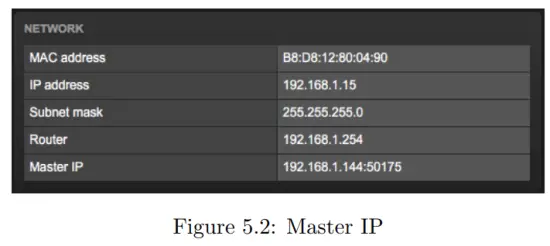
5.1スタンドアロンモード
このモードでは、TimeCore は照明を制御する自律デバイスになります。
通常、照明コンテンツがロードされ、外部トリガーや内部スケジュールに応答するようにプログラムされます。これは TimeCore のデフォルトの動作です。TimeCore がスレーブ モードまたは CueluxPro モードになっていないときは、スタンドアロン モードがアクティブになります。
5.2スレーブモード
要求の厳しい照明デザインでは、4 つ以上の DMX ユニバースが必要になる場合があります。
複数の TimeCore ユニットを組み合わせて大規模なマルチユニバース システムを作成する場合、それらの TimeCore デバイスの同期が必要になります。スレーブ モードはこれを容易にします。図 5.3 を参照してください。
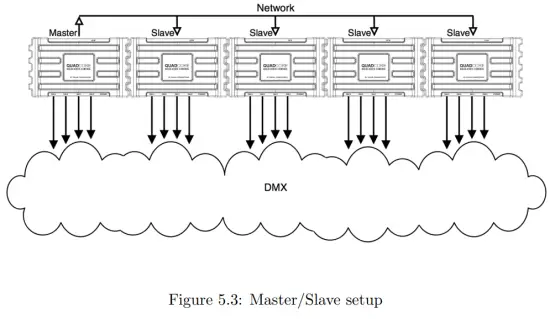
スレーブ モードでは、TimeCore はマスター TimeCore に引き継がれ、再生とスケジュールの責任はなくなり、マスターがこれを処理します。スレーブに必要なのは、トラックに照明コンテンツを含めることだけです。
マスター TimeCore は、すべてのスレーブを制御して同じトラックをアクティブにし、それらのトラックの再生を同期させます。
すべてのアクションプログラミングをマスター TimeCore に配置する必要があります。実際、スレーブ内の再生情報はマスターによって上書きされます。
マスターがこれを行うのは、マスターとスレーブ間の通信が中断された場合にスレーブが自律的に継続できるように、再生データのコピーを各スレーブに保存するためです。
マスター/スレーブ システムのアクション リストとアクションの論理的な場所もマスター内にありますが、アクションをスレーブに配置することもでき、それらは実行されます。
5.3CueluxProモード
CueluxPro (図 5.4 を参照) は、TimeCore にバンドルされているソフトウェア ベースの照明コンソールです。このモードでの TimeCore の目的は、CueluxPro と DMX 照明器具間のインターフェイスとなることです。したがって、TimeCore は CueluxPro ソフトウェアから受信したデータを DMX 出力に転送します。このモードでは、TimeCore 内のすべての内部再生とスケジュールが一時停止されます。図 5.5 は、一般的な CueluxPro/TimeCore システムを示しています。

TimeCore は、CueluxPro ソフトウェア内の 1 つ以上のユニバースにパッチされるとすぐに CueluxPro モードに入ります。このモードは、TimeCore のパッチを解除するか、CueluxPro ソフトウェアを終了すると終了します。
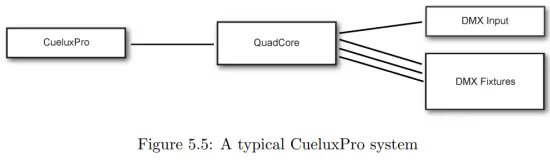
CueluxPro ソフトウェアを TimeCore と組み合わせて使用すると、スタンドアロン モードで TimeCore のみを使用する場合よりも機能セットが充実した照明制御システムが実現します。CueluxPro の機能:
- 3000以上の照明器具を備えた個性的なライブラリ
- FXジェネレーター
- マトリックスピクセルマッピング
- グループ
- パレット
- タイムラインエディター
CueluxPro は、TimeCore にアップロードできる照明コンテンツの生成にも使用できます。アップロード後も、TimeCore はスタンドアロンで引き続き使用できます。CueluxPro の使用方法については、Visual Productions の CueluxPro マニュアルを参照してください。 webサイト。このマニュアルでは、CueluxPro に接続し、TimeCore にコンテンツをアップロードする方法について説明します。
コントロールを表示
TimeCoreは外部とやりとりすることができ、さまざまなプロトコルを通じてメッセージや値を受信し、多くのプロトコルを送信することができます。TimeCoreを自動化して、着信信号に自動的に応答させることもできます。amp一例として、特定の UDP ネットワーク メッセージを受信したときにタイム コード クロックを開始することが挙げられます。[Show Control] ページ (図 6.1 を参照) を使用すると、このようなプログラミングを行うことができます。
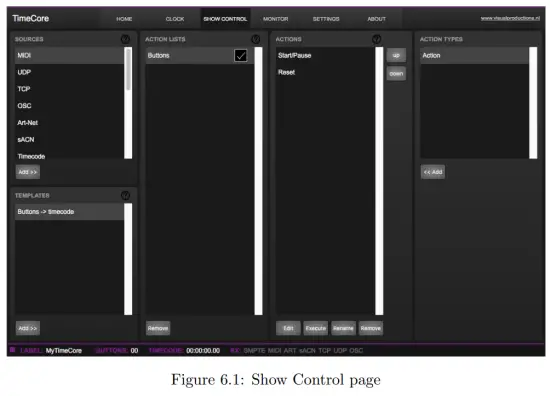
ショーコントロールページには、「アクション」のシステムが表示されます。TimeCore が応答したり、他の信号に変換したりする必要がある信号は、アクションで表現する必要があります。タイムコードプロトコルの変換は例外です。これは設定ページで実行できます (36 ページを参照)。アクションをプログラミングする前に
図6.2の表示コントロール構造を考慮してください。
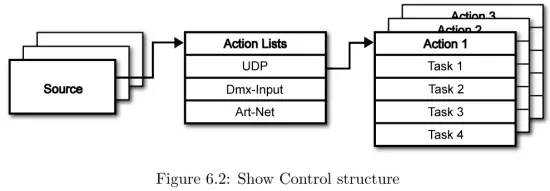
TimeCore はさまざまなプロトコルをリッスンできます。これらの利用可能なプロトコルはソースにリストされていますが、TimeCore が一度にアクティブにリッスンできるプロトコルは 8 つだけです。アクティブなプロトコルは「アクション リスト」にリストされています。各アクション リストにはアクションを含めることができます。プロトコル/ソース内では、各信号に独自のアクションが必要です。例:ampたとえば、着信 DMX のチャネル 1 と 2 をリッスンする場合、DMX アクション リストにはチャネルごとに XNUMX つずつ、合計 XNUMX つのアクションが必要です。
アクション内ではトリガーとタスクを定義します。トリガーはどの信号をフィルタリングするかを指定します。上記のDMXの例でampトリガーはそれぞれ「チャネル 1」と「チャネル 2」に設定されます。タスクは、このアクションがトリガーされたときに TimeCore が実行する処理を決定します。アクションには複数のタスクを配置できます。さまざまな TimeCore 機能と外部プロトコルで使用できるタスクがあります。タスクの種類については、60 ページの付録 C で詳しく説明しています。
着信 OSC または UDP メッセージを実装する前に、68 ページの API 付録を参照してください。API は既に OSC および UDP を介して一般的な機能を公開しているため、カスタム メッセージを実装する必要がない場合があります。
6.1 ソースとアクションリスト
ソース リストには、TimeCore が受信できるすべてのプロトコルが表示されます。
また、パワーアップ イベントなどのアクションをトリガーするために使用できるイベントを作成できる内部機能も含まれています。これらのソースは使用可能ですが、アクション リスト テーブルに移動された後にのみアクティブにリッスンされます。
| ボタン | 前面の2つのボタンのうち1つが押された |
| ミディ | MIDIメッセージ |
| RTP-MIDI | RTP-MIDI ネットワーク メッセージ |
| UDPI | UDP ネットワーク メッセージ |
| TCP | TCPネットワークメッセージ |
| OSC | OSCネットワークメッセージ |
| アートネット | アートネットDMXデータ |
| sACN | sACN DMXデータ |
| タイムコード | タイムコード信号の場合、設定ページで受信タイムコード プロトコルを指定します。 |
| キオスク | キオスクからのトリガー。各アクションには、ボタンやスライダー、カラーピッカーなどのさまざまなコントロールを選択できます。 アクションの順序によって Kiosc 内の配置が制御されます。 |
| ランダマイザー | ランダマイザーは乱数を生成できる |
| システム | 「電源オン」などのイベント |
| 変数 | 変数ソースは変数タスクと組み合わせて機能します(変数タスクの詳細については、 (タスクタイプを参照)。変数タスクは、変数をソースとして有効なアクションリストタイプの値を設定します。 トリガーとして使用します。TimeCore は、電源サイクル間で 8 つの変数の値を保持しません。 |
| タイマー | TimeCore には 4 つの内部タイマーがあります。タイマーの期限が切れるとイベントが発生します。タイマーはタイマー タスクによって設定され、アクティブ化されます。 |
| ユーザーリスト 1-4 | これらのアクション リストはイベントをトリガーすることはありませんが、高度なプログラミングには役立ちます。 |
アクション リストは、[コントロールの表示] ページでチェックボックスを無効にすることで一時的に停止できます。このチェックボックスの状態の変更を自動化するタスクも用意されています。
6.2アクション
アクションは、特定のシグナルを受信すると実行されます。このシグナルはトリガーによって定義されます。トリガーは常に、アクションが属するアクション リストに関連しています。
例えばampたとえば、トリガー タイプが「チャネル」に設定されている場合、アクションが「DMX 入力」リスト内に配置されている場合は単一の DMX チャネルを参照し、アクションが Art-Net アクション リスト内にある場合は単一の Art-Net チャネルを意味します。
トリガーは、トリガー タイプ、トリガー値、トリガー フランク フィールドによって決定されます。
これらのフィールドはすべてのアクションリストに適用されるわけではないため、 web GUI。トリガータイプフィールドは、アクションがトリガーされる信号の種類を指定します。例:ampたとえば、ボタンリストでアクションを実行する場合、「短押し」と「長押し」のトリガータイプを選択できます。トリガー値は実際の信号値を指定します。ボタンリストでは、ampトリガー値はどのボタンかを示します。
いくつかのアクションリストでは、アクションはトリガーフランクも指定する必要があります。フランクはさらに、アクションをトリガーする前に信号が持つべき値を指定します。例:ampたとえば、キオスクリストからアクションがトリガーされ、それがキオスクソフトウェアのボタンにリンクされている場合、側面はボタンが押されたときのみトリガーするか、ボタンが押されたときのみトリガーするかを決定します。付録Bには、view 利用可能なトリガー タイプ。
アクション リストには最大 48 個のアクションを含めることができますが、システム全体では最大 64 個のアクションがあります。
6.3タスク
アクションが実行されたときに何を行うかを指定するために、タスクがアクションに追加されます。
アクションには最大 8 つのタスクを含めることができます。システム全体では最大 128 のタスクがあります。タスクはリストの順序で実行されます。選択できるタスクは多岐にわたり、タイムコード クロックや LED ディスプレイなどの内部ソフトウェア機能の変更や、サポートされているプロトコルのいずれかによるメッセージの送信などが含まれます。
タスクはカテゴリ別に整理されています。これらのカテゴリからタスクを選択すると、各タスクでさらにいくつかの機能を選択できます。
タスクには、実行に必要なパラメータが最大 2 つ含まれます。
タスクをテストするには、アクション編集ダイアログでタスクを選択し、「実行」ボタンを押します。アクション全体をテストすることもできます。「コントロールの表示」ページに移動し、アクションを選択して、「実行」ボタンを押します。
付録Bでは、view 利用可能なタスク、機能、関数、およびパラメータ。
6.4テンプレート
表示コントロールページにはテンプレートのリストが表示されます。テンプレートはアクションリスト、アクション、タスクのセットです。これらのテンプレートは、TimeCoreが一般的な機能を実行するように構成します。たとえば、amp2 つのプッシュボタンを使用してタイムコード クロックを制御したり、LED ディスプレイにタイムコード ステータスを表示したりできます。
したがって、テンプレートを使用すると時間が節約されます。そうでなければ、アクションを手動で設定する必要があります。
また、アクションの学習曲線を緩和するためのガイドとしても機能します。テンプレートを追加し、作成されたアクションとタスクを調べることで、多くのことを学ぶことができます。一部のテンプレートでは、設定ページで設定を変更する必要があることに注意してください。付録Aには、view 利用可能なテンプレート。
6.5変数
変数は、[0,255] の範囲の数値を保持できる内部メモリです。変数は 8 つあり、通常は高度なショー制御プログラミングに使用されます。IoCore2 では、変数の内容は電源サイクル間で保存されません。
変数はタスクごとに設定できます。変数の値が変わったときにアクションをトリガーするために、変数をソースとして追加できます。
6.6ランダマイザー
ランダマイザーは、(疑似)乱数を生成できる内部ソフトウェア機能です。これは、テーマのある環境でイベントによってランダムな照明シーンをトリガーする場合に便利です。ランダマイザーは、ランダマイザー タスクによってアクティブ化されます。ランダマイザーの計算結果は、ランダマイザー アクション リストでイベントをキャッチすることで取得できます。
モニター
このページでは、MIDI タイプのデータ (図 7.1 を参照) と制御メッセージ (図 7.2 を参照) の両方の受信データと送信データを検査できます。
受信データと送信データを監視すると、プログラミング中のトラブルシューティングに役立ちます。
モニター ページには、4 つの異なる入力ソース (MIDI、RTPMIDI、Art-Net、sACN) と、制御入力および出力ソース (TCP、UDP、OSC) があります。また、10 つのタイマーと XNUMX 個の変数に保存されているデータにアクセスできます。
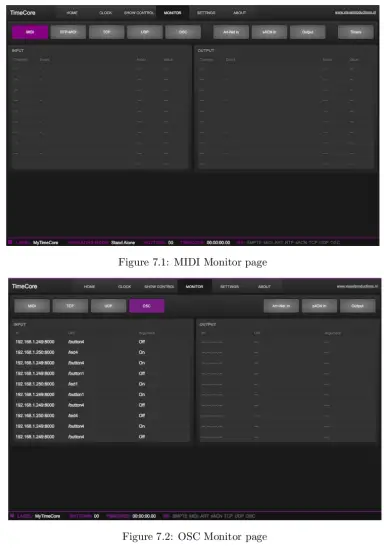
設定
TimeCore の設定はセクションに分かれています。設定ページの図 8.1 を参照してください。この章では各セクションについて説明します。
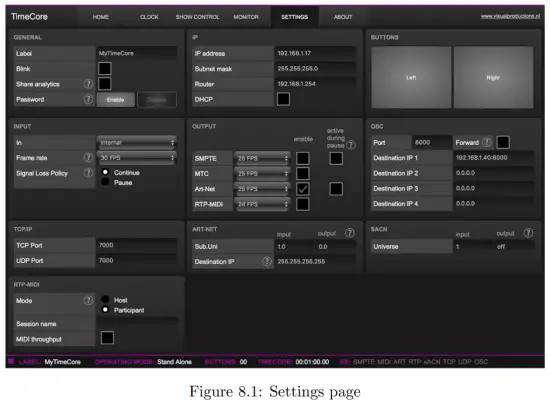
8.1一般
TimeCore のラベルを変更できます。このラベルは、複数のデバイスをセットアップする場合にユニットを区別するために使用できます。
「点滅」チェックボックスを有効にすると、デバイスの LED が点滅し、複数のデバイス間で識別しやすくなります。
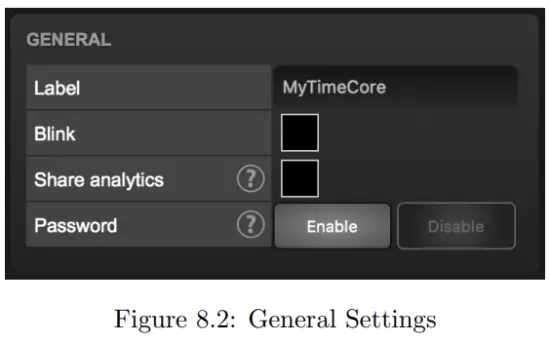
付録 D で説明されている API コマンドは、デフォルトで core に設定されているプレフィックスで始まります。Visual Productions の複数のデバイスを使用する場合、特にブロードキャスト メッセージを使用する場合は、これらのプレフィックスに一意のラベルを割り当てると便利です。フィードバック ループの詳細については、段落 D.4 を参照してください。
パスワード保護を有効にすると、権限のないユーザーがTimeCoreに変更を加えるのを防ぐことができます。有効にすると、パスワードは web-インターフェイス(無効ボタンを使用)とリセット ボタン(図 4.2 を参照)を使用します。リセット ボタンを長押しすると、パスワード保護が無効になります。これにより、ユニットの静的 IP も工場出荷時のデフォルト設定に戻ります。
8.2 IP
IP フィールドは、TimeCore の IP アドレスとサブネット マスクを設定するためのものです。
ルーター フィールドは、ポート転送が使用されている場合にのみ必要です。DHCP 機能を有効または無効にすることもできます (詳細については、第 4 章の 18 ページを参照してください)。
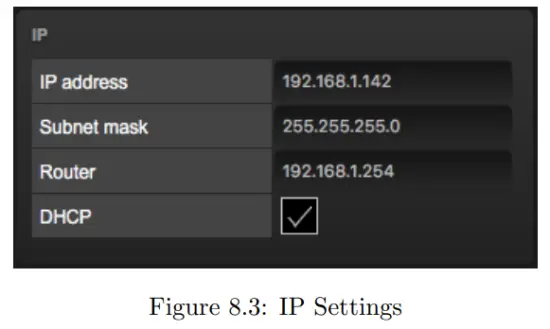
8.3ボタン
2つのボタンは web- インターフェースは、物理デバイスの 2 つのプッシュ ボタンを模倣します。これらのソフトウェア ボタンは、ユニットが手の届かない場所に置かれている場合に、ユニットをテストしたり制御したりするのに役立ちます。
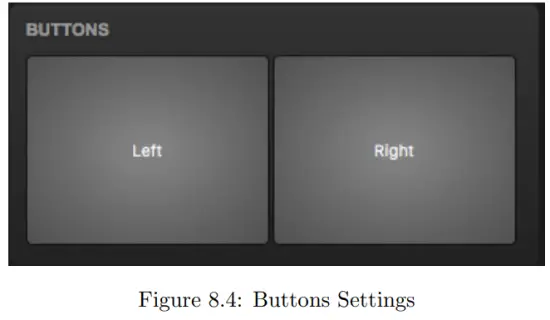
8.4入力
このセクションでは、TimeCore のタイムコード ソースを決定します。オプションは次のとおりです。
| ソース | 説明 |
| 内部 | タイムコードはTimeCoreによって内部的に生成されます |
| SMTPTE | SMPTE INコネクタで受信したLTC信号 |
| MTC | MIDI INコネクタで受信したMTC信号 |
| アートネット | ネットワークポート経由で受信したArt-Netタイムコード |
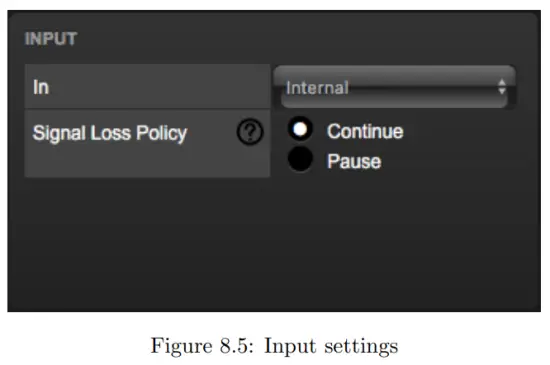
SMPTE および Art-Net プロトコルでは、信号損失と時間の「一時停止」を区別する手段が提供されていません。そのため、「信号損失ポリシー」を使用すると、解釈すべきタイムコード信号の低下を制御できます。
| ポリシー | 説明 |
| 続く | 信号が失われた場合、TimeCore は内部クロックを使用してタイムコードを継続します。信号が再び現れると、TimeCore は再びその信号に同期します。 |
| 一時停止 | TimeCore は信号が失われるとタイムコードを一時停止します。 信号が回復するとすぐに計時を続行します。 |
8.5出力
このセクションでは、TimeCore からタイムコード プロトコルが送信されるかどうかを制御します。
各タイムコード プロトコルには独自のフレーム レート設定があります。
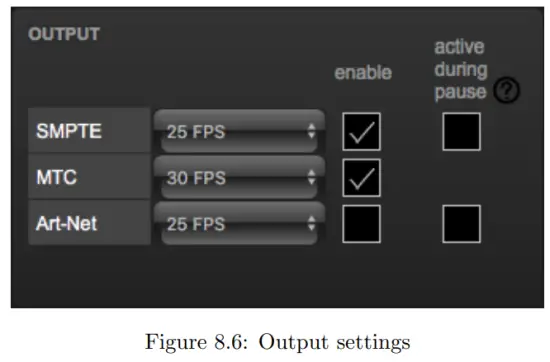
SMPTE および Art-Net プロトコルでは、タイムコード信号の「一時停止」を示す手段が提供されていません。そのため、TimeCore では、一時停止状態中の SMPTE および Art-Net 信号の動作を制御するための「一時停止中にアクティブ」チェックボックスが提供されています。
無効にすると、SMPTE 信号と Art-Net 信号の両方が停止し、信号は生成されません。この場合、受信者は「一時停止」と「信号損失」の違いを判断するのが困難になります。
SMPTE の「一時停止中にアクティブ」が有効になっている場合、一時停止中に TimeCore は無効な SMPTE フレームを生成します。これにより、受信者は SMPTE ライン上のアクティビティを検出できます (信号損失時にはこの限りではありません)。Art-Net のチェックボックスが有効になっている場合、一時停止中に TimeCore は最後のタイムコード フレームを繰り返し続けます。
8.6OSC
TimeCore に OSC メッセージを送信する外部機器は、「ポート」フィールドで指定された番号を認識する必要があります。これは、TimeCore が受信メッセージをリッスンするポートです。
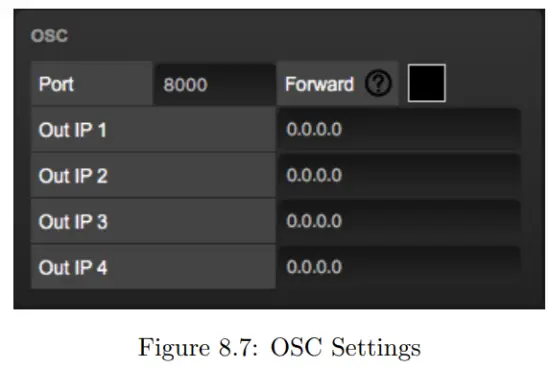
TimeCore は、送信 OSC メッセージを「Out IP」フィールドで指定された IP アドレスに送信します。ここでは最大 192.168.1.11 つの IP を指定できます。これらのフィールドでは、「ipaddress:port」形式を使用します (例: ”9000:0.0.0.0”)。フィールドを使用しない場合は、IP 0:192.168.1.255 で入力できます。XNUMX 人以上の受信者に到達するには、XNUMX などのブロードキャスト IP アドレスを入力できます。
[転送] チェックボックスを有効にすると、TimeCore は受信したすべての OSC メッセージをコピーし、[送信 IP] フィールドに指定されたアドレスに送信します。
8.7TCP/IP
TCP および UDP メッセージのリスニング ポートを定義します。TimeCore に TCP または UDP メッセージを送信する外部システムは、ユニットの IP アドレスとこのポート番号を知っている必要があります。デフォルトでは、両方のポートが 7000 に設定されています。
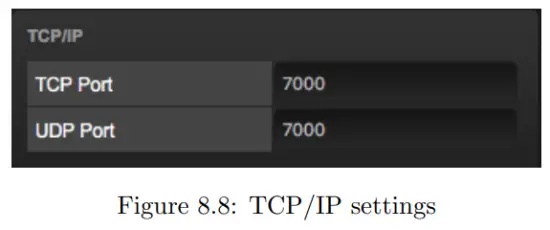
8.8アートネット
TimeCore の Art-Net (DMX データ) 機能は、256 つのユニバース出力と 0.0 つのユニバース入力をサポートします。これらのユニバースは、Art-Net プロトコルで使用可能な 15.15 のユニバースのいずれかにマッピングできます。ユニバースは「subnet.universe」形式で入力されます。つまり、最小のユニバース番号は「XNUMX」と記述され、最大のユニバース番号は「XNUMX」と示されます。出力フィールドに「off」と入力すると、Art-Net の送信を無効にすることができます。
送信先 IP によって、送信 Art-Net データが送信される場所が決まります。
通常、このフィールドには 2.255.255.255 のようなブロードキャスト アドレスが含まれており、Art-Net データを 2.xxx IP 範囲に送信します。もう XNUMX つの典型的な Art-Net ブロードキャスト アドレスは、
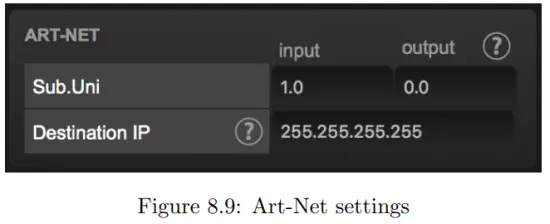
キャスト アドレスは 10.255.255.255 です。ブロードキャスト アドレス 255.255.255.255 を使用すると、ネットワーク上のすべてのデバイスが Art-Net データを受信します。
192.168.1.11 のようなユニキャスト アドレスを入力することもできます。この場合、Art-Net データは XNUMX つの IP アドレスにのみ送信されます。これにより、ネットワークの残りの部分に Art-Net ネットワーク メッセージが送信されなくなります。
8.9秒ACN
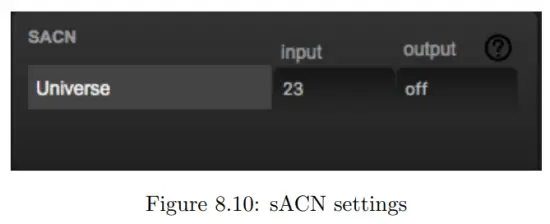
TimeCore は、1 つの着信 sACN ユニバースと XNUMX つの発信ユニバースをサポートします。
各ユニバース フィールドには、[1,63999] の範囲の数値が保持される必要があります。sACN 出力フィールドに「off」を入力すると、送信 sACN 送信を無効にすることができます。
8.10RTP-MIDI
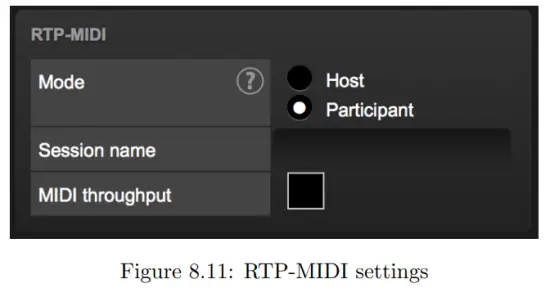
RTP-MIDI 接続の設定方法の詳細については、第 9 章を参照してください。
RTP-MIDI
TimeCore は RTP-MIDI をサポートしています。これは、イーサネット経由で MIDI メッセージを送信するためのプロトコルです。この章では、TimeCore とコンピューター間の接続を設定する方法について説明しました。
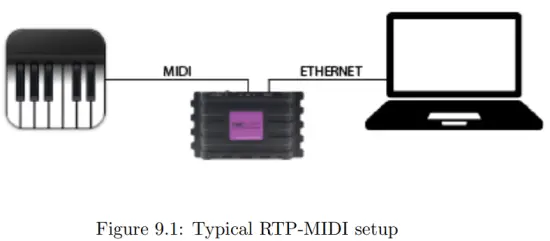
図 9.1 は、典型的な RTP-MIDI セットアップを示しています。コンピューターは Ethernet 経由で TimeCore に接続します。これにより、コンピューターは TimeCore に MIDI メッセージを送信できます。これらのメッセージは、TimeCore を内部的に制御するために使用できます。
あるいは、TimeCore を MIDI インターフェイスとして使用して、メッセージを TimeCore の物理 MIDI ポートに転送することもできます。
同様に、TimeCore 内部で生成された MIDI メッセージは、RTP-MIDI を介してコンピューターで受信できます。また、物理 MIDI ポートで受信された MIDI メッセージも同様です。
図 9.2 の MIDI スループット チェックボックスをオンにすると、TimeCore の物理 MIDI ポートへの RTP-MIDI 転送が有効になります。無効にすると、コンピューターから受信した RTP-MIDI メッセージは TimeCore の内部でのみ使用できます。
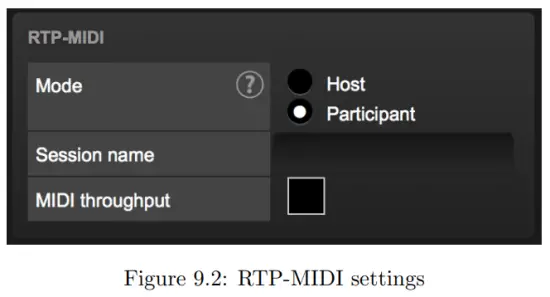
9.1セッション
RTP-MIDI 経由で通信するには、「セッション」が必要です。RTP-MIDI セッションは、1 つのホストと 1 人以上の参加者で構成されます。参加者はホストに接続します。したがって、このホストはネットワーク上ですでに利用可能になっている必要があります。
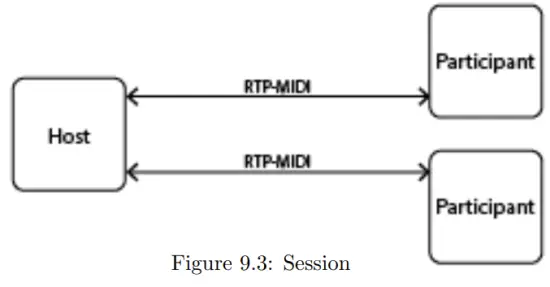
TimeCore はホストまたは参加者として動作できます。この選択は設定ページで行います (図 9.2 を参照)。
9.1.1ホスト
ホストとして設定すると、TimeCore はセッションを作成します。このセッションの名前は、TimeCore のラベルとシリアル番号から派生します。例:ampラベル 'MyTimeCore'、シリアル 201620001 の TimeCore を作成すると、セッション名は mytimecore201620001 になります。
TimeCore が RTP-MIDI 経由でメッセージを送信すると、このメッセージはすべての参加者に送信されます。TimeCore は、最大 4 人の参加者と同時に接続を維持できます。
9.1.2参加者
TimeCore が参加者として設定されている場合、「サービス名」フィールドで定義された名前でセッションに接続しようとします (図 9.2 を参照)。
9.2コンピュータのセットアップ
また、コンピューターはセッションをホストするか、既存のセッションに参加する必要があります。
この段落では、macOS と Windows で設定する方法について説明します。
9.2.1macOS
RTP-MIDI は macOS オペレーティング システムでネイティブにサポートされています。設定するには、次の手順に従ってください。
- アプリケーション/ユーティリティ/オーディオMIDI設定を開く
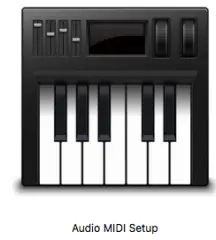
- 「ウィンドウ」をクリックし、「MIDIスタジオを表示」を選択します

- 「ネットワーク」をダブルクリックします

- 42 ページの「ホスト」設定または 43 ページの「参加者」設定に進みます。
9.2.2ウィンドウ
Windows OSはドライバの助けを借りてRTP-MIDIをサポートします。Tobias ErichsenのrtpMIDIドライバをお勧めします。これは以下からダウンロードできます。 http://www.tobias-erichsen.de/software/rtpmidi.htmlドライバーをインストールして開きます。次に、42ページの「ホスト」設定または43ページの「参加者」設定に進みます。
9.2.3ホスト + 参加者
コンピュータをホストまたは参加者として設定するには、次の手順に従ってください。
- まだセッションがない場合は、「マイセッション」セクションの下にある + ボタンを使用してセッションを追加します。

- ローカル名と Bonjour 名を選択します。

- セッションを有効にします。
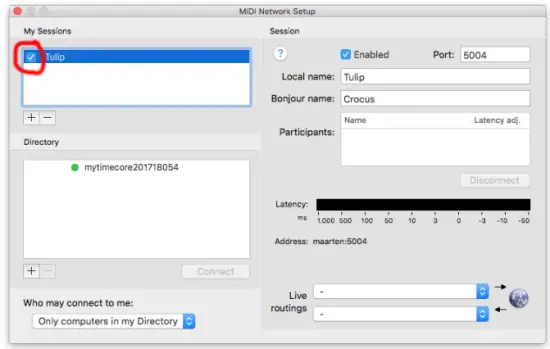
- 「私に接続できるユーザー」フィールドを「誰でも」に設定します。

9.2.4参加者
別のホストによって作成されたセッションに参加するには、ディレクトリ リストでセッションを選択し、[接続] ボタンをクリックします。
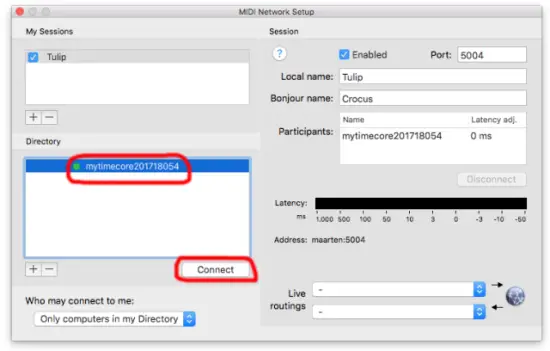
TimeCore がディレクトリ リストに自動的に表示されない場合は、手動で追加することができます。ディレクトリ セクションの下にある + ボタンをクリックします。
好きな名前を付けることができます。ホスト フィールドには TimeCore の IP アドレスを入力してください。ポート フィールドには 65180 を入力してください。Windows では、ホストとポートは ':' 文字で区切られて結合されます (例: 192.168.1.10:65180)。
vマネージャー
デバイスを管理するために、vManager と呼ばれる無料のソフトウェア ツールが開発されました。vManager では次のことが可能になります。
- IPアドレス、サブネットマスク、ルーター、DHCPを設定する
- デバイスの内部データと設定をバックアップおよび復元する
- ファームウェアのアップグレードを実行する
- 複数のデバイスがセットアップされている場合、LED を点滅させて特定のデバイスを識別します。
- 工場出荷時のデフォルトに戻す

次のセクションでは、図 10.1 に示す vManager のボタンについて説明します。
10.1バックアップ
デバイス内のすべてのプログラミングデータのバックアップを作成できます。このバックアップ file (XML) はコンピュータのハードディスクに保存され、電子メールまたは USB スティック経由で簡単に転送できます。バックアップのデータは、[復元] ボタンを使用して復元できます。
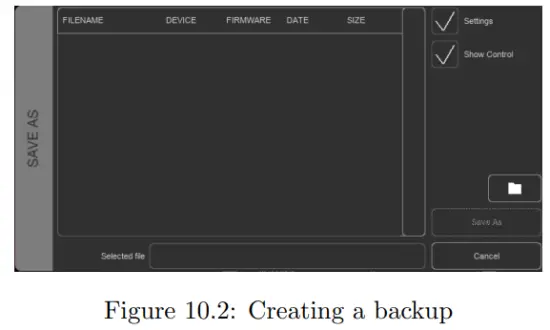
アプリストアで配布されたアプリはアクセスできません fileこの指定された場所以外では、vManagerがデータを保存している場所を知ることが重要です。 fileバックアップを転送したい場合 file メモリースティックまたはドロップボックスに保存します。
指定された file 場所はオペレーティングシステムによって異なり、長くてわかりにくいパスになることがあります。このため、vManagerは正しい場所へのショートカットを提供します。 file 場所。フォルダボタンは file 関連するダイアログを開きます。このボタンをクリックすると file 適切なフォルダをブラウザで開きます。
10.2ファームウェアのアップグレード
ファームウェアをアップグレードするには、まずデバイスを選択し、「ファームウェアのアップグレード」ボタンを押します。ダイアログで、利用可能なファームウェア バージョンのリストから選択できます。
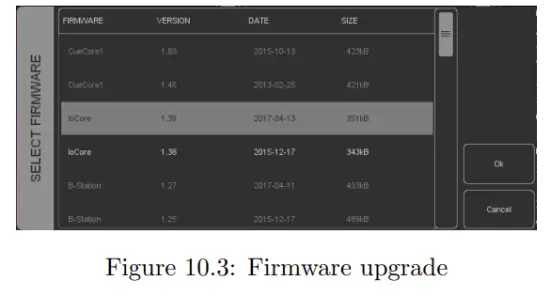
警告: アップグレード プロセス中にデバイスへの電源が中断されないようにしてください。
10.3日付と時刻の設定
デバイスを選択して [日付と時刻の設定] ボタンをクリックすると、コンピューターの日付と時刻をユニットにすばやくコピーできます。すべての Visual Productions デバイスに内部リアルタイム クロックが搭載されているわけではありません。TimeCore にはそのような RTC はありません。
10.4点滅
デバイスの LED は、複数のデバイスの中から特定のユニットを識別するために、高速点滅に設定できます。点滅を有効にするには、デバイス リストでデバイスをダブルクリックするか、デバイスを選択してから点滅ボタンをクリックします。
10.5工場出荷時のデフォルト
キュー、トラック、アクションなどのすべてのユーザー データは、オンボード フラッシュ メモリに保存されます。[工場出荷時設定] ボタンを押すと、これらのデータは完全に消去され、すべての設定がデフォルトに戻ります。この操作は、デバイスの IP 設定には影響しません。
10.6再起動
再起動ボタンを使用すると、デバイスをリモートで再起動できます。これは、電源サイクル後のユニットの動作をテストするのに役立ちます。
10.7vManagerのインストール
vManager アプリは、モバイルとデスクトップの両方の幅広いオペレーティング システムで利用できます。
ソフトウェアはアプリストアを通じて配布され、tag将来のソフトウェアアップデートを自動的に受信する権利。
10.7.1iOS
vManagerはApple iOSアプリストアからダウンロードできます。 https://itunes.apple.com/us/app/vman/id1133961541.
10.7.2Android
vManagerはGoogle Playストアで入手できます。 https://play.google.com/store/apps/details?id=org.visualproductions.manager.
Android 5.0以上が必要です。
10.7.3ウィンドウ
Microsoftストアを訪問する https://www.microsoft.com/en-us/p/vmanager/9nblggh4s758.
Windows 10 が必要です。
10.7.4macOS
Apple macOSアプリストアにアクセスしてください https://apps.apple.com/us/app/vmanager/id1074004019.
macOS 11.3 を推奨します。
10.7.5 Ubuntu
vManagerはSnapcraftから入手できます。 https://snapcraft.io/vmanager.
あるいは、コマンドラインを使用してインストールすることもできます。
スナップ検索vmanager
スナップインストールvmanager
後でコマンドラインからアプリを更新するには、次のように入力します: snap refresh vmanager
Ubuntu 22.04 LTS が推奨されます。ソフトウェアは amd64 アーキテクチャでのみ使用できます。
キオスク
Kiosc は、Visual Productions のさまざまな照明コントローラ用のカスタム タッチ スクリーン ユーザー インターフェイスを作成するためのアプリケーションです。Kiosc は編集機能を持たないように設計されているため、技術者以外のオペレータにも安心して使用できる、間違いのないインターフェイスとなっています。
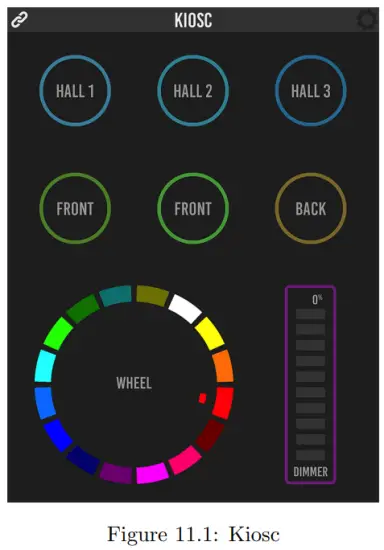
Kiosc は、CueluxPro、CueCore1、CueCore2、QuadCore、IoCore1、IoCore2、LPU-2、DaliCore、B-Station1、TimeCore などのソリッド ステート照明コントローラーをリモート制御するのに最適な方法です。Kiosc を使用すると、シーンやプリセットを選択したり、強度レベルを設定したり、RGB カラーを選択したりできます。
サードパーティの AV 機器を制御するためにも使用できます。Kiosc は OSC、UDP、TCP に対応しています。
Kiosc はソフトウェア アプリと物理製品の両方でご利用いただけます。Kiosc のハードウェア バージョンは、Kiosc がプリインストールされた壁掛け式の 7 インチ タッチ スクリーンです。PoE で電源供給され、RJ-45 接続のみが必要です。
 Kioscのマニュアルをお読みください。 https://www.visualproductions.nl/downloads 詳細についてはこちらをご覧ください。
Kioscのマニュアルをお読みください。 https://www.visualproductions.nl/downloads 詳細についてはこちらをご覧ください。
付録
テンプレート
この付録では、ショー コントロール ページで提供されるテンプレートについて説明します。
| テンプレート | 説明 |
| ボタン -> タイムコード | 左のプッシュボタンは開始/停止します。右のプッシュボタンはタイムコードをリセットします。 |
| タイムコードの状態 -> 表示 | 開始、一時停止、停止などのタイムコード イベントがディスプレイに印刷されます。 |
トリガタイプ
次の表は、CueluxPro で使用できるさまざまなタイプのトリガーを示しています。さまざまなタイプには、値と側面が伴います。
B.1ボタン
ユニットの前面に 2 つのプッシュ ボタンがあります。
| トリガータイプ | トリガー値 | 側面 | 説明 |
| ボタン | ボタン番号 | 変化 | ボタンの状態の変化 |
| ボタン | ボタン番号 | 下 | ボタンが押された |
| ボタン | ボタン番号 | Up | ボタンを離す |
| ショートプレス | ボタン番号 | – | ボタンが一瞬押された |
| 長押し | ボタン番号 | – | ボタンが長押しされている |
B.2MIDI
| トリガータイプ | トリガー値 | 側面 | 説明 |
| メッセージ | 住所 | 変化 | アドレスに一致するメッセージを受信する |
| メッセージ | 住所 | 下 | アドレスと値がゼロ以外のメッセージを受信する |
| メッセージ | 住所 | Up | アドレスと一致し、値がゼロのメッセージを受信する |
| 受信 | – | – | あらゆるメッセージを受信する |
MIDI アドレスは、ノートオン、ノートオフ、コントロールチェンジ、プログラムチェンジ、マシンコントロールのいずれかになります。
B.3RTP-MIDI
| トリガータイプ | トリガー値 | 側面 | 説明 |
| メッセージ | 住所 | 変化 | アドレスに一致するメッセージを受信する |
| メッセージ | 住所 | 下 | アドレスと値がゼロ以外のメッセージを受信する |
| メッセージ | 住所 | Up | アドレスと一致し、値がゼロのメッセージを受信する |
| 受信 | – | – | あらゆるメッセージを受信する |
MIDI アドレスは、ノートオン、ノートオフ、コントロールチェンジ、プログラムチェンジ、マシンコントロールのいずれかになります。
B.4UDP
| トリガータイプ | トリガー値 | 側面 | 説明 |
| メッセージ | 弦 | – | トリガー値に一致するメッセージを受信する |
| 受信 | – | – | あらゆるメッセージを受信する |
ユーザーは、メッセージのトリガー値として独自の文字列を定義できます。この文字列の最大長は 31 文字であることに注意してください。
| B.5 | TCP | |||
|
トリガータイプ |
トリガー値 |
側面 |
説明 |
|
| メッセージ | 弦 | – | トリガー値に一致するメッセージを受信する | |
| 受信 | – | – | あらゆるメッセージを受信する | |
ユーザーは、メッセージのトリガー値として独自の文字列を定義できます。この文字列の最大長は 31 文字であることに注意してください。
| B.6 | OSC | |||
|
トリガータイプ |
トリガー値 |
側面 |
説明 |
|
| メッセージ | URI | 変化 | URIに一致するメッセージを受信する | |
| メッセージ | URI | 下 | URIと値が0以外のメッセージを受信する | |
| メッセージ | URI | Up | URIに一致し、値がゼロのメッセージを受信する | |
| 受信 | – | – | あらゆるメッセージを受信する | |
ユーザーはメッセージのトリガー値として独自の URI を定義できますが、OSC 仕様ではこの文字列は '/' 記号で始まる必要があると規定されています。この文字列の最大長は '/' を含めて 31 文字であることに注意してください。
B.7アートネット
| トリガータイプ | トリガー値 | 側面 | 説明 |
| チャネル | DMXアドレス | 変化 | チャンネルの変更 |
| チャネル | DMXアドレス | 下 | チャネルがゼロ以外になる |
| チャネル | DMXアドレス | Up | チャネルがゼロになる |
| 宇宙A | – | – | 宇宙におけるDMXレベルの変化 |
| 受信 | – | 変化 | Art-Net信号の受信を開始または切断 |
| 受信 | – | 下 | アートネット信号が失われました |
| 受信 | – | Up | Art-Net信号の受信を開始する |
B.8sACN
| トリガータイプ | トリガー値 | 側面 | 説明 |
| チャネル | DMXアドレス | 変化 | チャンネルの変更 |
| チャネル | DMXアドレス | 下 | チャネルがゼロ以外になる |
| チャネル | DMXアドレス | Up | チャネルがゼロになる |
| 宇宙A | – | – | 宇宙におけるDMXレベルの変化 |
| 受信 | – | 変化 | sACN信号の受信を開始するか、失われる |
| 受信 | – | 下 | sACN信号が失われました |
| 受信 | – | Up | sACN信号の受信を開始 |
B.9タイムコード
| トリガータイプ | トリガー値 | 側面 | 説明 |
| タイムコード | フレーム | – | 受信タイムコードフレームに到達しました |
| 遊ぶ | – | 変化 | 再生状態が変更されました |
| 遊ぶ | – | 遊ぶ | タイムコード開始 |
| 遊ぶ | – | 遊ばない | タイムコードが停止しました |
| 一時停止 | – | 変化 | 一時停止状態が変更されました |
| 一時停止 | – | 一時停止 | タイムコードが停止しました |
| 一時停止 | – | 一時停止しない | タイムコードが再開されました |
| 停止 | – | 変化 | 停止状態が変更されました |
| 停止 | – | 停止 | タイムコードが停止しました |
| 停止 | – | 止まらない | タイムコード開始 |
| SMPTEの受信 | – | 変化 | 受信が変更されました |
| SMPTEの受信 | – | 始める | 受信を開始する |
| SMPTEの受信 | – | 停止 | 受信できなくなりました |
| MTC の受信 | – | 変化 | 受信が変更されました |
| MTC の受信 | – | 始める | 受信を開始する |
| MTC の受信 | – | 停止 | 受信できなくなりました |
| RTP-MTCの受信 | – | 変化 | 受信が変更されました |
| RTP-MTCの受信 | – | 始める | 受信を開始する |
| RTP-MTCの受信 | – | 停止 | 受信できなくなりました |
| Art-Netタイムコードの受信 | – | 変化 | 受信が変更されました |
| Art-Netタイムコードの受信 | – | 始める | 受信を開始する |
| Art-Netタイムコードの受信 | – | 停止 | 受信できなくなりました |
B.10キオスク
| トリガータイプ | トリガー値 | 側面 | 説明 |
| – | – | 変化 | ボタン/フェーダーが上がったり下がったりする |
| – | – | 下 | ボタンが押された |
| – | – | Up | ボタンを離す |
Kiosc アクションリストを編集すると、ボタン、フェーダー、カラー ピッカーなどのさまざまな種類のアクションを追加できます。これらの要素は、Visual Productions から入手できる Kiosc アプリに表示されます。
B.11ランダマイザー
| トリガータイプ | トリガー値 | 側面 | 説明 |
| 結果 | – | – | ランダマイザーは新しい値を作成した |
| 特定の値 | [0,255]の範囲の数値 | – | ランダマイザーは一致する値を生成しました |
B.12 システム
| トリガータイプ | トリガー値 | 側面 | 説明 |
| 起動する | – | – | IoCore2がパワーアップしました |
| ネットワーク接続 | – | 変化 | ネットワーク接続が確立または失われました |
| ネットワーク接続 | – | 停止 | ネットワーク接続が失われました |
| ネットワーク接続 | – | 始める | ネットワーク接続が確立されました |
| リリース者: Master | – | 変化 | マスター(例:CueluxPro)が接続を解放または取得 |
| リリース者: Master | – | 停止 | マスターが接続を解除しました |
| リリース者: Master | – | 始める | マスターが接続を取得しました |
B.13変数
| トリガータイプ | トリガー値 | 側面 | 説明 |
| チャネル | 変数インデックス | – | 指定された変数が変更される |
| 変数1 | 番号 [0,255] | 変化 | 変数1は値に=または#になります |
| 変数1 | 番号 [0,255] | 下 | 変数1は値に=になる |
| 変数1 | 番号 [0,255] | Up | 変数1は値#になる |
| 変数2 | 番号 [0,255] | 変化 | 変数2は値に=または#になります |
| 変数2 | 番号 [0,255] | 下 | 変数2は値に=になる |
| 変数2 | 番号 [0,255] | Up | 変数2は値#になる |
| 変数3 | 番号 [0,255] | 変化 | 変数3は値に=または#になります |
| 変数3 | 番号 [0,255] | 下 | 変数3は値に=になる |
| 変数3 | 番号 [0,255] | Up | 変数3は値#になる |
| 変数4 | 番号 [0,255] | 変化 | 変数4は値に=または#になります |
| 変数4 | 番号 [0,255] | 下 | 変数4は値に=になる |
| 変数4 | 番号 [0,255] | Up | 変数4は値#になる |
| 変数5 | 番号 [0,255] | 変化 | 変数5は値に=または#になります |
| 変数5 | 番号 [0,255] | 下 | 変数5は値に=になる |
| 変数5 | 番号 [0,255] | Up | 変数5は値#になる |
| 変数6 | 番号 [0,255] | 変化 | 変数6は値に=または#になります |
| 変数6 | 番号 [0,255] | 下 | 変数6は値に=になる |
| 変数6 | 番号 [0,255] | Up | 変数6は値#になる |
| 変数7 | 番号 [0,255] | 変化 | 変数7は値に=または#になります |
| 変数7 | 番号 [0,255] | 下 | 変数7は値に=になる |
| 変数7 | 番号 [0,255] | Up | 変数7は値#になる |
| 変数8 | 番号 [0,255] | 変化 | 変数8は値に=または#になります |
| 変数8 | 番号 [0,255] | 下 | 変数8は値に=になる |
| 変数8 | 番号 [0,255] | Up | 変数8は値#になる |
B.14タイマー
| トリガータイプ | トリガー値 | 側面 | 説明 |
| – | タイマーインデックス | 変化 | タイマーが開始または停止します |
| – | タイマーインデックス | 停止 | タイマーが止まる |
| – | タイマーインデックス | 始める | タイマーがスタート |
B.15アクションリスト
| トリガータイプ | トリガー値 | 側面 | 説明 |
| – | アクションリストインデックス | 変化 | 有効チェックボックスが変更されました |
| – | アクションリストインデックス | 無効 | チェックボックスが無効になっています |
| – | アクションリストインデックス | 有効 | チェックボックスが有効になりました |
B.16ユーザーリスト(1-4)
ユーザー リストにはトリガーがありません。ユーザー リスト内のアクションは、「リンク」機能を持つ「アクション」タスクを通じて他のアクションによってのみアクティブ化できます。
タスクの種類
タスクを使用すると、IoCore2の機能を自動化できます。すべての機能はタスクタイプに分類されます。この付録では、さまざまなタスクタイプのリストを示します。表には、view タスク タイプごとに利用可能なすべての機能。
C.1アクション
別のアクションをトリガーします。
| 特徴 | 関数 | パラメータ1 | パラメータ2 |
| リンク | セット | アクション | – |
C.2アクションリスト
アクションリストを操作します。
| 特徴 | 関数 | パラメータ1 | パラメータ2 |
| 有効にする | セット | アクションリスト | オンまたはオフ |
| 有効にする | トグル | アクションリスト | – |
| 有効にする | コントロール | アクションリスト | – |
| 有効にする | 反転制御 | アクションリスト | – |
C.3ボタン
ボタンアクションを強制的にトリガーします。
| 特徴 | 関数 | パラメータ1 | パラメータ2 |
| リフレッシュ | セット | – | – |
C.4DMX
DMX レベルを操作します。これらは、Art-Net または sACN 経由で送信することもできるレベルです。
| 特徴 | 関数 | パラメータ1 | パラメータ2 |
| 宇宙 | HTP を制御する | 宇宙 # | – |
| 宇宙 | LTPを制御する | 宇宙 # | – |
| 宇宙 | 優先順位の制御 | 宇宙 # | – |
| 宇宙 | クリア | 宇宙 # | – |
| チャネル | セット | DMXチャンネル | DMX値 |
| チャネル | トグル | DMXチャンネル | – |
| チャネル | コントロール | DMXチャンネル | – |
| チャネル | 反転制御 | DMXチャンネル | – |
| チャネル | デクリメント | DMXチャンネル | – |
| チャネル | インクリメント | DMXチャンネル | – |
| バンプ | セット | DMXチャンネル | DMX値 |
| バンプ | コントロール | DMXチャンネル | – |
| クリア | セット | – | – |
| RGB | セット | DMXアドレス | RGBカラー値 |
| RGB | コントロール | DMXアドレス | – |
| RGBA | コントロール | DMXアドレス | – |
| XY | コントロール | DMXアドレス | – |
| XXYY | コントロール | DMXアドレス | – |
C.5MIDI
MIDIメッセージを送信します。
| 特徴 | 関数 | パラメータ1 | パラメータ2 |
| 送信 | セット | MIDIアドレス | MIDI値 |
| 送信 | コントロール | MIDIアドレス | – |
C.6MMC
MIDI ポート経由で MMC (MIDI マシン コントロール) メッセージを送信します。
| 特徴 | 関数 | パラメータ1 | パラメータ2 |
| 送信 | 始める | MIDIチャンネル | – |
| 送信 | 停止 | MIDIチャンネル | – |
| 送信 | 再起動 | MIDIチャンネル | – |
| 送信 | 一時停止 | MIDIチャンネル | – |
| 送信 | 記録 | MIDIチャンネル | – |
| 送信 | 延期プレイ | MIDIチャンネル | – |
| 送信 | レコード終了 | MIDIチャンネル | – |
| 送信 | 一時停止を記録する | MIDIチャンネル | – |
| 送信 | 取り出し | MIDIチャンネル | – |
| 送信 | 追跡 | MIDIチャンネル | – |
| 送信 | 早送り | MIDIチャンネル | – |
| 送信 | 巻き戻す | MIDIチャンネル | – |
| 送信 | 後藤 | MIDIチャンネル | 時間 |
C.7MSC
MIDI ポート経由で MSC (MIDI Show Control) メッセージを送信します。
| 特徴 | 関数 | パラメータ1 | パラメータ2 |
| 送信 | セット | 管理番号 | 制御値 |
| 送信 | 始める | Q番号 | Q リスト |
| 送信 | 停止 | Q番号 | Q リスト |
| 送信 | 再開する | Q番号 | Q リスト |
| 送信 | 負荷 | Q番号 | Q リスト |
| 送信 | 火 | – | – |
| 送信 | すべてオフ | – | – |
| 送信 | 復元する | – | – |
| 送信 | リセット | – | – |
| 送信 | 出発 | Q番号 | Q リスト |
C.8RTP-MIDI
RTP-MIDI 経由で MIDI メッセージを送信します。
| 特徴 | 関数 | パラメータ1 | パラメータ2 |
| 送信 | セット | MIDIアドレス | MIDI値 |
| 送信 | コントロール | MIDIアドレス | – |
C.9RTP-MMC
RTP-MIDI 経由で MMC (MIDI Machine Control) メッセージを送信します。
| 特徴 | 関数 | パラメータ1 | パラメータ2 |
| 送信 | 始める | MIDIチャンネル | – |
| 送信 | 停止 | MIDIチャンネル | – |
| 送信 | 再起動 | MIDIチャンネル | – |
| 送信 | 一時停止 | MIDIチャンネル | – |
| 送信 | 記録 | MIDIチャンネル | – |
| 送信 | 延期プレイ | MIDIチャンネル | – |
| 送信 | レコード終了 | MIDIチャンネル | – |
| 送信 | 一時停止を記録する | MIDIチャンネル | – |
| 送信 | 取り出し | MIDIチャンネル | – |
| 送信 | 追跡 | MIDIチャンネル | – |
| 送信 | 早送り | MIDIチャンネル | – |
| 送信 | 巻き戻す | MIDIチャンネル | – |
| 送信 | 後藤 | MIDIチャンネル | 時間 |
C.10OSC
ネットワーク経由で OSC メッセージを送信します。OSC の受信者は設定ページで指定されます。
| 特徴 | 関数 | パラメータ1 | パラメータ2 |
| フロートを送信 | セット | URI | 浮動小数点数 |
| フロートを送信 | コントロール | URI | – |
| 署名なしで送信 | セット | URI | 正数 |
| 署名なしで送信 | コントロール | URI | – |
| ブールを送信 | セット | URI | 真実か偽か |
| ブールを送信 | コントロール | URI | – |
| 文字列を送信 | セット | URI | 文字列 |
| 文字列を送信 | コントロール | URI | – |
| カラーを送信 | セット | URI | RGBカラー |
| カラーを送信 | コントロール | URI | – |
パラメータ 1 の文字列の最大長は、先頭の必須の「/」記号を含めて 25 文字であることに注意してください。
C.11ランダマイザー
ランダマイザーをトリガーして新しい乱数を生成します。
| 特徴 | 関数 | パラメータ1 | パラメータ2 |
| リフレッシュ | セット | 最小値 | 最大値 |
C.12システム
その他のタスク。
| 特徴 | 関数 | パラメータ1 | パラメータ2 |
| 瞬き | セット | オンまたはオフ | – |
| 瞬き | トグル | – | – |
| 瞬き | コントロール | – | – |
C.13タイムコード
タイムコード関連の機能を制御します。
| 特徴 | 関数 | パラメータ1 | パラメータ2 |
| プレイステート | 始める | – | – |
| プレイステート | 停止 | – | – |
| プレイステート | 再起動 | – | – |
| プレイステート | 一時停止 | – | – |
| プレイステート | 開始と一時停止を切り替える | – | – |
| プレイステート | 開始/停止を切り替える | – | – |
| 時間 | セット | フレーム | – |
| ソース | セット | ソース | – |
| ソース | トグル | ソース | ソース |
| ソース | インクリメント | – | – |
| オートノム一時停止 | セット | オン/オフ | – |
| 有効にする | セット | ソース | オン/オフ |
C.14タイマー
4 つの内部タイマーのいずれかを操作します。
| 特徴 | 関数 | パラメータ1 | パラメータ2 |
| プレイステート | 始める | タイマー# | – |
| プレイステート | 停止 | タイマー# | – |
| プレイステート | 再起動 | タイマー# | – |
| 時間 | セット | タイマー# | 時間 |
C.15UDP
ネットワーク経由で UDP メッセージを送信します。パラメータ 2 に受信者を指定します。
例えばample ”192.168.1.11:7000”。
| 特徴 | 関数 | パラメータ1 | パラメータ2 |
| フロートを送信 | セット | 浮動小数点数 | IPアドレスとポート |
| フロートを送信 | コントロール | – | IPアドレスとポート |
| 署名なしで送信 | セット | 正数 | IPアドレスとポート |
| 署名なしで送信 | コントロール | – | IPアドレスとポート |
| ブールを送信 | セット | 真実か偽か | IPアドレスとポート |
| ブールを送信 | コントロール | – | IPアドレスとポート |
| 文字列を送信 | セット | テキスト文字列 | IPアドレスとポート |
| 文字列を送信 | コントロール | – | IPアドレスとポート |
| 文字列を16進数で送信 | セット | 16進文字列 | IPアドレスとポート |
| 文字列を16進数で送信 | コントロール | 弦 | IPアドレスとポート |
| ウェイクオンラン | セット | MACアドレス | IPアドレスとポート |
パラメータ 1 の文字列の最大長は 25 文字であることに注意してください。
バイト送信機能ではASCIIコードを送信できます。例:ampたとえば、文字列「Visual」の後に改行パラメータ 1 が続く場合、その文字列は「56697375616C0A」になります。
Wake On Lan 機能を使用する場合、パラメータ 1 には、ウェイクアップするシステムの NIC (ネットワーク インターフェイス コントローラ) の MAC アドレスが含まれている必要があります。
パラメータ 2 の推奨値は 255.255.255.255:7 です。これにより、Wake On Lan に最もよく使用されるポート 7 でネットワーク全体にメッセージがブロードキャストされます。
C.16変数
8 つの変数のうち 1 つを操作します。
| 特徴 | 関数 | パラメータ1 | パラメータ2 |
| 値の設定 | セット | 可変 [1,8] | 値 [0,255] |
| 値の設定 | トグル | 可変 [1,8] | 値 [0,255] |
| 値の設定 | コントロール | 可変 [1,8] | – |
| 値の設定 | 反転制御 | 可変 [1,8] | – |
| 値の設定 | デクリメント | 可変 [1,8] | – |
| 値の設定 | インクリメント | 可変 [1,8] | – |
| 値の設定 | 連続減少 | 可変 [1,8] | デルタ [1,255] |
| 値の設定 | 連続増加 | 可変 [1,8] | デルタ [1,255] |
| 値の設定 | 連続停止 | 可変 [1,8] | – |
| 値の設定 | コントロールスケール | 可変 [1,8] | パーセンtage [0%,100%] |
| 値の設定 | 制御オフセット | 可変 [1,8] | オフセット [0,255] |
| リフレッシュ | セット | 可変 [1,8] | – |
| シングルディマー | コントロール | 変数 # | デルタ |
変数については 29 ページでさらに詳しく説明します。
シングル ディマー機能は、スイッチを 1 つだけ使用してレベルを増減するために使用されます。このタスクを GPI アクションで制御する場合、GPI を閉じるとレベルが増減します。GPI ポートを開くと、現在のレベルで固定されます。この機能は、ボタン 1 つだけで輝度を制御する場合に便利です。
翻訳
TimeCore は、OSC および UDP 経由で内部機能を利用できるように事前にプログラムされています。各プロトコルにはシンプルな API が実装されています。これらの API に加えて、ショー コントロール ページで独自の OSC および UDP 実装を作成することもできます。
D.1OSC
次の表はアクションリスト#1を例として使用している。amp数字「1」は[1,8]の範囲の任意の数字に置き換えることができます。表ではアクション#2を例として使用しています。amp数字「1」は、[1,48]の範囲の任意の数字に置き換えることができます。
| URI | パラメータ | 説明 |
| /core/al/1/2/実行 | ブール/浮動小数点/整数 | アクションリスト#2内のアクション#1を実行する |
| /core/al/1/有効にする | ブール | アクションリスト#1の「有効」チェックボックスをオンにします |
| 次の表は、内部タイムコードを操作する方法を示しています。 | ||
| URI | パラメータ | 説明 |
| /core/tc/スタート | – | 開始タイムコード |
| /コア/tc/停止 | – | タイムコードを停止 |
| /core/tc/再起動 | – | タイムコードを再起動 |
| /core/tc/一時停止 | – | タイムコードを一時停止 |
| /コア/tc/セット | 時間文字列 | 指定された文字列にタイムコードフレームを設定します。例:amp23:59:59.24 ル |
次の表はタイマー#1を例として使用していますamp数字「1」は、[1,4]の範囲の任意の数字に置き換えることができます。
| URI | パラメータ | 説明 |
| /core/tm/1/スタート | – | タイマー #1 を開始 |
| /コア/tm/1/ストップ | – | タイマー#1を停止 |
| /core/tm/1/再起動 | – | タイマー #1 を再起動 |
| /core/tm/1/一時停止 | – | 一時停止タイマー #1 |
| /コア/tm/1/セット | 時間文字列 | タイマー#1を時間文字列に設定する |
次の表では、変数#1を例として使用しています。amp数字「1」は、[1,8]の範囲の任意の数字に置き換えることができます。
| URI | パラメータ | 説明 |
| /コア/va/1/セット | 整数 | 変数#1の値を設定する |
| /コア/va/1/リフレッシュ | – | 変数 #1 を更新します。変数の値が変更された場合にトリガーが生成されます。 |
| /core/va/リフレッシュ | – | すべての変数を更新するとトリガーが生成されます |
次の表は、さまざまな機能をアクティブにする方法を示しています。
| URI | パラメータ | 説明 |
| /コア/点滅 | – | TimeCoreのLEDを一瞬点滅させます |
D.2TCPとUDP
次の表はアクションリスト#1を例として使用している。amp数字「1」は[1,8]の範囲の任意の数字に置き換えることができます。表ではアクション#2を例として使用しています。amp数字「1」は、[1,48]の範囲の任意の数字に置き換えることができます。
| 弦 | 説明 |
| コア-アル-1-1-実行= | アクションリスト#2内のアクション#1を実行する |
| コア-AL-1 有効 = | アクションリスト#1の「有効」チェックボックスをオンにします |
次の表は、内部タイムコードを操作する方法を示しています。
| 弦 | 説明 |
| コア tc スタート | 開始タイムコード |
| コア TC 停止 | タイムコードを停止 |
| コア tc 再起動 | タイムコードを再起動 |
| コア tc 一時停止 | タイムコードを一時停止 |
| コア tc セット = | 指定された文字列にタイムコードフレームを設定します。例:amp23:59:59.24 ル |
次の表はタイマー#1を例として使用していますamp数字「1」は、[1,4]の範囲の任意の数字に置き換えることができます。
| 弦 | 説明 |
| コア-tm-1-スタート | タイマー #1 を開始 |
| コア-TM-1ストップ | タイマー#1を停止 |
| core-tm-1 再起動 | タイマー #1 を再起動 |
| コア-tm-1-一時停止 | 一時停止タイマー #1 |
| コア-tm-1-セット= | タイマー#1を時間文字列に設定する |
次の表では、変数#1を例として使用しています。amp数字「1」は、[1,8]の範囲の任意の数字に置き換えることができます。
| 弦 | 説明 |
| コア-va-1-セット= | 変数#1の値を設定する |
| コア VA 1 リフレッシュ | 変数#1を更新します。トリガーが生成され、 変数の値が変更されました |
| コア VA リフレッシュ | すべての変数を更新するとトリガーが生成されます |
次の表は、さまざまな機能をアクティブにする方法を示しています。
| 弦 | 説明 |
| コアブリンク | TimeCoreのLEDを一瞬点滅させます |
D.3フィードバック
TimeCore は、API を使用して外部機器 (いわゆる「クライアント」) にフィードバックを送信できます。TimeCore は、最新の 4 つの OSC クライアントと最新の 4 つの UDP クライアントのメモリを保持します。クライアントは、再生に関連するいくつかの状態変更に関する更新を自動的に受信します。次の表は、TimeCore がクライアントに送り返すメッセージの一覧です。hello コマンドは、デバイスのポーリングに最適です。このコマンドを使用すると、TimeCore が期待どおりの IP アドレスとポートでオンラインになっていることを確認できます。電源を入れ直すと、内部クライアント リストがクリアされます。クライアント リストから明示的に削除するには、/core/goodbye または core-goodbye を送信します。追加のフィードバック機能が必要な場合は、ショー コントロールでカスタム アクションをプログラミングすることを検討してください。
D.4フィードバックループの防止
フィードバックは、OSC または UDP API を使用するデバイスに自動的に送信されます。外部デバイスが Visual Productions ユニットでもある場合、フィードバック メッセージは外部ユニットによって新しいコマンドとして解釈される可能性があります。これにより、別のフィードバック メッセージが生成される可能性があります。フィードバック メッセージの無限のストリームは、関連するユニットを停止させる可能性があります。このフィードバック ループは、デバイスの API プレフィックスに一意のラベルを割り当てることで防止できます。この設定については、8.1 ページで説明します。
![]() QSD 34
QSD 34
SCCおよびIAS認定シンボルは、それぞれの認定機関の公式シンボルであり、ライセンスに基づいて使用されます。
81 Kelfield St., Unit 8, Toronto, ON, M9W 5A3, Canada 電話: 416-241-8857; ファックス: 416-241-0682
ホームページ
改訂05
![]()
![]()
ドキュメント / リソース
 |
VISUAL PRODUCTIONS TimeCore タイムコードディスプレイ [pdf] 取扱説明書 TimeCore タイムコードディスプレイ、TimeCore、タイムコードディスプレイ、コードディスプレイ、ディスプレイ |